近年、ポケットWiFiを自宅用に契約している方が増えています。複数台の端末の接続が可能なので、固定回線と同じくらい利便性が高いです。
ところが自宅で使おうとしたものの「プリンタを接続する方法がわからない」と悩んでいる方も多いのではないでしょうか?
スマートフォンやパソコンなら設定は簡単ですが、プリンタなどの家庭用機器の接続方法はわかりにくいですよね。
そこでこの記事では、ポケットWiFiとプリンタの接続方法やメリットについてくわしく解説します。
プリンタを快適に利用できるようにしたい方は、ぜひ記事をチェックしてみてください。
Contents
ポケットWiFiで機器とプリンタは接続出来る

「そもそも、ポケットWiFiで端末とプリンタは接続できるの?」と疑問に思っている方も多いのではないでしょうか。
結論から言うと、ポケットWiFiでプリンタは接続可能です。
プリンタと端末が同じポケットWiFiのネットワークにつながっていると、双方感でのやり取りができるようになります。
つまりスマートフォンやパソコンからプリンタにデータを送信して、それを印刷するという方法が可能になるのです。
USB端子などを必要とせず、無線でつなぐことができるようになるため、利便性がアップします。
ポケットWiFiを使えば、プリンタは接続できるものだと覚えておいてください。
ポケットWiFiとプリンタをWiFi接続するメリット
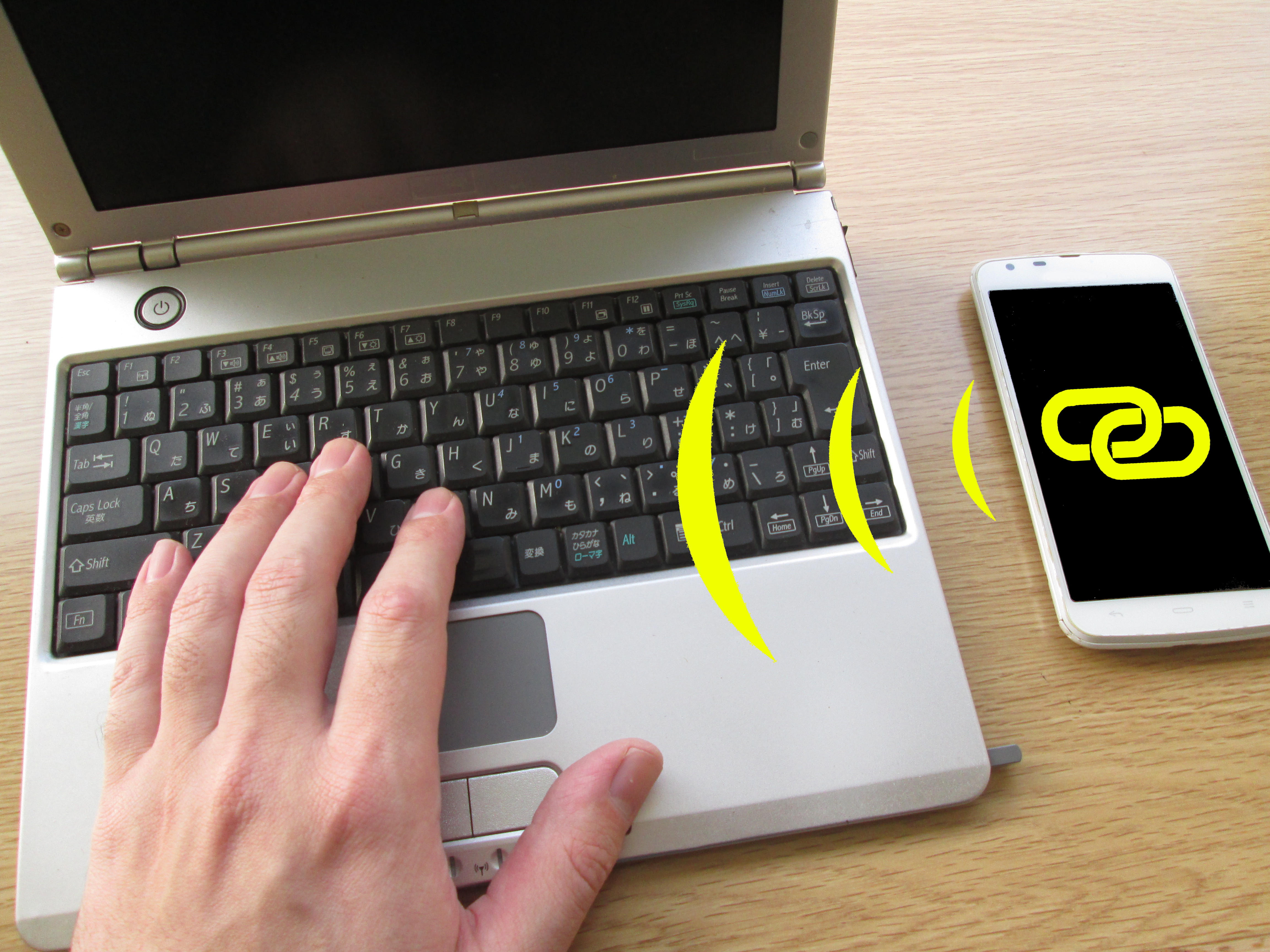
こちらでは、ポケットWiFiとプリンタをWiFiで接続するメリットについて紹介します。
- 置き場所の自由度が上がる
- 家中どこからでも使用できる
- プリンタ置き場を整理できる
それぞれくわしく確認していきましょう。
【プリンタ接続のメリット1】
置き場所の自由度が上がる
ポケットWiFiでプリンタを接続すると、置き場所の自由度がアップします。
無線が使えるので、たとえプリンタとパソコンが離れていたとしても接続できるからです。
USBなどの有線接続だと、近くにパソコンを設置しておく必要があります。ケーブルの長さに応じてパソコンを移動させる手間もかかるので、利便性は低いです。
プリンタやパソコンの置き場所の自由度が上がるのは、ポケットWiFiのメリットといえます。
【プリンタ接続のメリット2】
家中どこからでも使用できる
ポケットWiFiでプリンタを接続すると、家中どこからでも利用が可能です。
インターネットにつながる場所であればどこでも接続できるので、有線のようにデータを移動させたり、パソコンを持っていったりする必要はありません。
いまは自宅にパソコンを複数台持っている家庭も珍しくないため、いろいろな場所で使えるのはポケットWiFiのメリットです。
【プリンタ接続のメリット3】
プリンタ置き場を整理できる
プリンタ置き場の周りを整理できるのも、ポケットWiFi接続のメリットです。
USBで接続していると、どうしてもケーブル関係がゴチャゴチャしてしまい、見栄えが悪くなってしまいます。
ポケットWiFiでの接続なら電源ケーブル以外必要ないので、整理や掃除がしやすいです。
プリンタをWiFi接続するときの注意点

こちらでは、プリンタをWiFi接続するときの注意点について説明します。
- スマホのテザリングでは使えない
- 通信規格が一致していないと使えない
- プライバシーセパレータをオフにする必要がある
それぞれ詳細を見ていきましょう。
【プリンタのWiFi接続の注意点1】
スマートフォンのテザリングでは使えない
プリンタのWiFi接続は、スマートフォンのテザリングでは使えません。
テザリングは複数の端末と接続できますが、それぞれがスマートフォンと個別に接続しています。よって端末同士の通信ができないので、プリンタにデータを送ることができないのです。
またプリンタによっては、そもそもテザリングの電波を登録できない機種も存在します。
無線といえども、スマートフォンのテザリングは使えないと覚えておきましょう。
【プリンタのWiFi接続の注意点2】
通信規格が一致していないと使えない
ポケットWiFiで接続していても、プリンタとパソコンの通信規格が一致していないとデータは使えません。
基本的なポケットWiFiには「2.4GHz帯」と「5GHz帯」の2種類があり、それぞれで通信規格が違っています。
この設定を間違っていると、同じポケットWiFiを使っていても端末同士の通信は不可能です。
周波数をチェックしたうえで、ポケットWiFiとプリンタを接続するようにしてください。
なお、周波数の違いについては以下でくわしく解説しています。
>>WiMAXの5GHz/2.4GHzとは?使い分けでネットが快適に
【プリンタのWiFi接続の注意点3】
プライバシーセパレータをオフにする必要がある
ポケットWiFiをプリンタに接続する際は、プライバシーセパレータをオフにする必要があります。
プライバシーセパレータとは、ポケットWiFiに同時に接続している端末同士の通信を禁止する機能です。
セキュリティ面を考えるとオンにしておいたほうがいいですが、オンだとプリンタにデータが送れません。
プライバシーセパレータのオンオフは設定画面から行えるので、あらかじめ変更しておきましょう。
ポケットWiFiとプリンタの接続方法
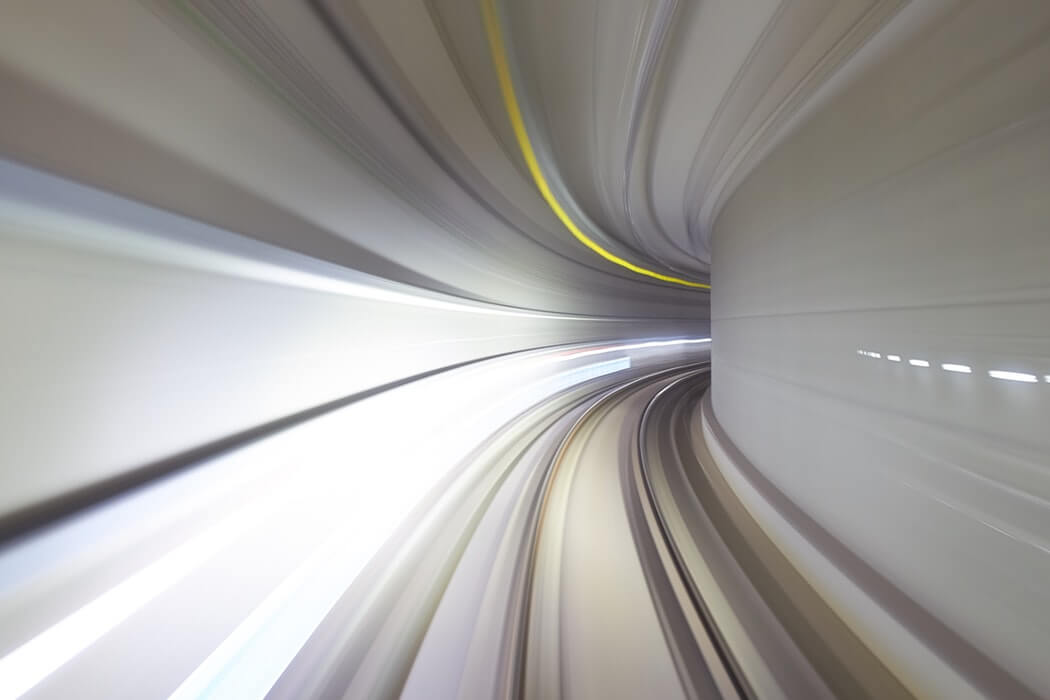
こちらでは、ポケットWiFiとプリンタの接続方法について説明します。
プリンタやポケットWiFiの種類によって若干の違いがあるので、詳細はお手持ちのプリンタの説明書をご確認ください。
1.ポケットWiFiをパソコンを接続する
まずはパソコンをポケットWiFiに接続し、インターネットにアクセスできるようにします。
この際、周波数の2.4GHzと5GHzのどちらに接続したかを覚えておきましょう。
2.パソコンからポケットWiFiの設定画面へ移行する
パソコンのWebブラウザを使って、ポケットWiFiの設定画面へとアクセスします。
設定画面へのURLはポケットWiFiによって違うので、説明書もしくは公式ホームページ等からチェックしてみてください。
IDやパスワードが求められますが、だいたいのポケットWiFiは初期設定が「admin」になっています。
3.設定画面で「プライバシーセパレータ」をオフにする
ポケットWiFiの設定画面で「プライバシーセパレータ」をオフにします。
不特定多数の人が接続したときにウイルスなどが送られないようにするための機能ですが、印刷物のデータを送る必要があるためオフにしましょう。
これでポケットWiFi側の設定は終了です。
4.プリンタをポケットWiFiに接続する
プリンタ側の設定画面から、ポケットWiFiへと接続を行います。
このときに、先ほど選択した周波数を間違えないようにつないでください。
5.印刷する
以上で接続設定は完了しているので、あとはパソコンから印刷ボタンを押して、実際に印刷できるか試してみてください。






